新代CNC网络设置
新代CNC网络设定与网线制作

新代CNC网络设置步骤一、网络线制作方法二、网络布线三、控制器设置步骤(CNC_9.167版本以上)四、电脑设置步骤( Windows 95/98设置)五、电脑设置步骤( Windows 2000设置)六、CNC网络软体设定(适用CNC系统7.0(含)版以上)七、网络疑难问题解决方法一、网络线制作方法网络线通常分为直通线与对等线两种直通线:用来与集线器或交换机连接,达到多台电脑的资源共享对等线:单独的电脑与控制器连接以实现网络连接直通线两头的图示说明:发送端\接收端对等线两头的图示说明:发送端 接收端注:1.请检查网络线两头的8根线颜色是否和接线图示完全相同,如果颜色不一致会造成网络无法连接。
2.请检查网络线水晶头的8个小铜片是否全部压到低部,如果压不到低部,会造成网络线无法导通。
3.请检查水晶头接的底端,看是否8根铜线都插在低端,如果参差不齐,有可能会引起网络线无法导通。
4.如果有网络测试仪直接检查网络线效果会更好。
二、网络布线1.如果控制器与电脑相连是经过集线器或者交换机,那么网络线则选用两根直通线,一根线是电脑与集线器或者交换机相连,另外一根线是控制器中的主机板网卡与集线器或者交换机相连接2.如果控制器直接与电脑相连接,那么直接选用对等线相连接起来就可以了。
注:1. 固定网络线时切记勿压,钉子勿直接穿入网络线,这样会使网络有可能开成短路。
2.网络线尽量离开一些干扰性比较大的地方。
三、控制器设置步骤(CNC_9.167版本以上)1进入控制器界面:2.进入参数设定画面(F6):3.按下一页键(键盘F10)进入此画面4.接F3进入此画面:A.(注):上图为CNC出厂默认信息,根据电脑的设置而改变控制器的配置,以实现网络连接,这样更方便、简捷。
控制器名称:不同控制器有不同的名称,且不可与网络上相连的其它电脑或控制器同名。
地址设定:根据电脑上的IP地址而设定,若个人电脑上IP地址为:192.168.0.10,则控制器中地址设定为:192.168.0.15,只要最后一位不同且范围在1~254之间即可。
新代系统详细联网文件

新代控制器联网指导整理:金科杰日期:2008/11/18版本:V01注意:1、本手册上涉及电脑上的名称使用“”(双引号)标注,涉及控制器上的名称使用(下划线)标注,以示区别。
2、所有文件名称必须是英文字符和数字,使用中文是不识别的,即为乱码。
3、如在联网过程中遇到困难,请咨询新代科技。
目录第一章新代控制器直接与电脑联网 (3)1.1制作网线 (3)1.2设定控制器的盘符 (4)1.3用网线连接控制器的网口和电脑的网口 (4)1.4进入控制器网络参数设置对话框 (5)1.4.1联网基本设置 (10)1.4.1.1控制器设定 (11)1.4.1.2连线PC设定 (11)1.4.2联网进阶设置 (15)1.5 PC(电脑)的IP地址设置 (16)1.6 开机网络自检 (23)第二章新代控制通过路由器(Router)与电脑(PC)连接 (25)2.1 网线的制作 (25)2.2设定控制器的盘符 (26)2.3用网线连接控制器的网口和路由器的接口 (26)2.4进入控制器网络参数设置对话框 (27)2.4.1联网基本设置 (27)2.4.1.1控制器设定 (27)2.4.1.2连线PC设定 (29)2.4.2联网进阶设置 (29)2.5 PC(电脑)的IP地址设置 (30)2.6 开机网络自检 (30)2.6.1 控制器名称设定为默认值CNC (30)2.6.1 控制器名称设定不是默认值CNC (31)第三章文件的传入和传出操作 (34)3.1 文件的输入操作 (36)3.2 文件的输出操作 (39)第一章新代控制器直接与电脑联网这种联网方式是一台控制器连接一台电脑,是一对一的文件输入输出网络。
具体的联网步骤如下1.1制作网线确定联网网线的长度,注意不要超过30M。
网线规格是RJ45八芯对等线。
对等线的制作图示:发送端接收端图1 对等线的制作一 图2 对等线的制作二 注意:对等线的规律是1--3线对调,2--6线对调,并根据上图注意线材的颜色! 1.2设定控制器的盘符控制器参数Pr3213 磁碟机代号(0:A 1:B 2:D 3:N )设为3,即网络盘盘符是N 盘。
新代CNC联网异常问题处理对策

联网及异常问题处理对策By syntec:崔后泷Date:07年06月28日目录前言 (3)一. 控制器常见的错误代码及可能原因 (4)1.ERROR 53:The computer name specified in the network path cannot be located.(找不到网络路径) (4)2.ERROR 5: Access has been denied.(拒绝访问) (4)3.ERROR 67: The specified shared directory cannot be found.(找不到网络文件名) (4)4.IP地址冲突 ERROR 7361 (5)5.Error 58 指定的服务器无法执行要求的操作—待续 (5)6.Error 52 网络上有重名,没有连接 (5)7.待续 (5)二. 先判断是硬件的故障还是软件的故障 (5)三. 硬件故障的可能因素: (5)1.标准网线的制作过程 (5)2.网线异常可能出现的故障现象 (7)四. 关于设置或者是软件因素引起的故障诊断及处理对策: (8)1.来宾用户Guset未开启造成的连接失败 (8)2.加入、删除guest帐户 (9)3.“帐户:来宾帐户状态” 未启用 (9)4.“网络访问:本地帐户的共享和安全模式”设定不对 (10)5.防火墙设定不当引起的 (10)6.本地连接被禁用 (11)7.server服务关闭了 (12)8.本地连接IP、子网掩码、设置是否有误 (13)9.协议没有安装 (14)10.共享文件名不对或没有共享文件夹 (14)11.IP地址冲突 (15)12.系统中病毒或中木马程序等 (15)13.磁盘格式为NTFS格式的系统,共享的安全项设定不正确 (16)五. 其他疑难杂症 (16)1.程序出现乱码及处理对策 (16)2.显示网络以连上,但是找不到共享文件的文件 (17)3.关闭DHCP设错,无法进入系统处理对策 (17)六. 常见的联网相关常识资料 (17) helpmsg (17)2.Ping 其它计算机IP (17)3.systeminfo:查看电脑基本信息 (18)4.Gpedit.msc:跳转“组策略” (18)5.IPconfig或IPconfig/all:IP地址等资料查找 (18)七. 联网基本参数设定步骤及注意事项 (19)前言联网是个不大不小的问题,但是如果遇到了,又没找到处理的办法,最后没办法也得系统重装什么的,更有甚者,系统重装后也未必就马上可以联上----麻烦。
新代CNC网络设定

新代CNC网络设置步骤一、网络线制作方法二、网络布线三、控制器设置步骤(CNC_9.167版本以上)四、电脑设置步骤( Windows 95/98设置)五、电脑设置步骤( Windows 2000设置)六、CNC网络软体设定(适用CNC系統7.0(含)版以上)七、网络疑难问题解决方法一、网络线制作方法网络线通常分为直通线与对等线两种直通线:用来与集线器或交换机连接,达到多台电脑的资源共享对等线:单独的电脑与控制器连接以实现网络连接直通线两头的图示说明:发送端\接收端对等线两头的图示说明:发送端 接收端注:1.请检查网络线两头的8根线颜色是否和接线图示完全相同,如果颜色不一致会造成网络无法连接。
2.请检查网络线水晶头的8个小铜片是否全部压到低部,如果压不到低部,会造成网络线无法导通。
3.请检查水晶头接的底端,看是否8根铜线都插在低端,如果参差不齐,有可能会引起网络线无法导通。
4.如果有网络测试仪直接检查网络线效果会更好。
二、网络布线1.如果控制器与电脑相连是经过集线器或者交换机,那么网络线则选用两根直通线,一根线是电脑与集线器或者交换机相连,另外一根线是控制器中的主机板网卡与集线器或者交换机相连接2.如果控制器直接与电脑相连接,那么直接选用对等线相连接起来就可以了。
注:1. 固定网络线时切记勿压,钉子勿直接穿入网络线,这样会使网络有可能开成短路。
2.网络线尽量离开一些干扰性比较大的地方。
三、控制器设置步骤(CNC_9.167版本以上) 1进入控制器界面:2.进入参数设定画面(F6):3.按下一页键(键盘F10)进入此画面4.接F3进入此画面:A.(注):上图为CNC出厂默认信息,根据电脑的设置而改变控制器的配置,以实现网络连接,这样更方便、简捷。
控制器名称:不同控制器有不同的名称,且不可与网络上相连的其他电脑或控制器同名。
位址设定:根据电脑上的IP地址而设定,若个人电脑上IP地址为:192.168.0.10,则控制器中位址设定为:192.168.0.15,只要最后一位不同且范围在1~254之间即可。
新代CNC网络设置

新代CNC 网络设置步骤一、网络线制作方法网络线通常分为直通线与对等线两种直通线:用来与集线器或者交换机连接,达到多台电脑的资源共享对等线:单独的电脑与控制器连接以实现网络连接直通线两头的图示说明:发送端 接收端对等线两头的图示说明:发送端 接收 端二、控制器设置步骤(CNC_9.167版本以上) 1进入控制器界面:2.进入参数设定画面(F6):3.按下一页键(键盘F10)进入此画面4.接F3进入此画面:A.(注):上图为CNC出厂默认信息,根据电脑的设置而改变控制器的配置,以实现网络连接,这样更方便、简捷。
控制器名称:不同控制器有不同的名称,且不可与网络上相连的其他电脑或控制器同名。
位址设定:根据电脑上的IP地址而设定,若个人电脑上IP 地址为:192.168.0.10,则控制器中位址设定为:192.168.0.15,只要最后一位不同且范围在1~254之间即可。
子网络掩码:255.255.255.0 (IP地址设为192.168.0._或者210.20.98._)255.0.0.0 (IP地址设为10._._._)连线PC名称:与控制器相连接的电脑名称.连线目录名称:此名称为与控制器相连接的电脑上创建的共享文件夹名称.注:如果需要设置工作组则按Page Down(按键上的下一页)打开此画面(通常不需设置,因为工作组不一样也可网络连接):工作组群:这台控制器在网络中所要加入的工作组的名称,需依使用者所在控制器中的网络名称来决定,预设值为“SYNTEC”连线使用者:此为连接电脑所要使用的名称,可使用电脑的名称关闭DHCP:控制器是否要激活DHCP功能, 预设为1:关闭设定方式建议(1)与PC一对一连接时, 建议不修改使用默认值(2)当有内部局域网络时, 且网络内有使用DHCP服务器时可以设为0:开启, 若无DHCP服务器而设为开启, 有可能导致开不了机重设网络密码:控制器开机时会依照联机使用者所设定的密码来登入控制器, 在第一次设定时会用enter键来表示不需要询问密码, 若有设定密码则每次开机时都会停下等待密码输入, 此时可将此字段设1, 下次开机时会要求使用者重设密码连线使用者:此为电脑开机时所使用的用户名称。
网线与车床电脑通讯

电脑与车床控制器用网线通讯教程 新代版 ----刘彦斌
2020年3月2日 第一版
准备:
八芯标准接口网线一根
电脑
新代梯形图软件
第一步: 查看车床控制器IP地址
步骤:
1.车床开机,按先“ ”再按“ 2. 找到“维护”按钮,按一下。
”。
F 1 F2 F3 F4 F5 F6 F7 F8
第一步: 查看车床控制器IP地址
4. 点击“连续设定”打开下图所示:
第三步: 电脑与车床控制器接线通讯
5. 打开“连线设定”画面后在:远端核心IP,输入 6. 点击“连续测试”看提示是否连接成(见下图)
车床提取IP(见下图)输入完成后,点击“储存” 7. 若连接失败则返回第一步重新排查IP地址是否有误。
Байду номын сангаас
注意:要与车床IP一致;其他数值不变
3. 若下载成功则弹出如下图 所示“下载成功”对话框,
点击确定即可
第四步: 电脑在线传输/修改梯形图
4. 程序修改完成后先把修改过的程序保存, 5. 点击“连线”选择“从写入控制器”(见下图)
6. 若上传成功则弹出如下图 所示“上传成功”对话框,
点击确定即可
第四步: 电脑在线传输/修改梯形图
7. 程序上传完成后,需要给车床控制器重新载入程序。 8. 点击“连线”选择“控制器程序载入梯形图”(图1)
10. 若载入成功则弹出如下图所示 “控制器梯形图重载成功”对
9. 弹出“危险警告”对话框后按下车床急停,然后点“确定”(图2)
话框,点击确定即可
F 1 F2 F3 F4 F5 F6 F7 F8
第二步:
修改电脑本身IP地址
1. 依次点击电脑“开始” →“设置” 打 开如右图所示
新代CNC网络设置

新代CNC 网络设置步骤一、网络线制作方法网络线通常分为直通线与对等线两种直通线:用来与集线器或者交换机连接,达到多台电脑的资源共享对等线:单独的电脑与控制器连接以实现网络连接 直通线两头的图示说明:发送端接收端对等线两头的图示说明: 发送端 接收 端二、控制器设置步骤(CNC_9.167版本以上) 1进入控制器界面:2.进入参数设定画面(F6):3.按下一页键(键盘F10)进入此画面4.接F3进入此画面:A.(注):上图为CNC出厂默认信息,根据电脑的设置而改变控制器的配置,以实现网络连接,这样更方便、简捷。
控制器名称:不同控制器有不同的名称,且不可与网络上相连的其他电脑或控制器同名。
位址设定:根据电脑上的IP地址而设定,若个人电脑上IP地址为:192.168.0.10,则控制器中位址设定为:192.168.0.15,只要最后一位不同且范围在1~254之间即可。
子网络掩码:255.255.255.0 (IP地址设为192.168.0._或者210.20.98._)255.0.0.0 (IP地址设为10._._._)连线PC名称:与控制器相连接的电脑名称.连线目录名称:此名称为与控制器相连接的电脑上创建的共享文件夹名称.注:如果需要设置工作组则按Page Down(按键上的下一页)打开此画面(通常不需设置,因为工作组不一样也可网络连接):工作组群:这台控制器在网络中所要加入的工作组的名称,需依使用者所在控制器中的网络名称来决定,预设值为“SYNTEC”连线使用者:此为连接电脑所要使用的名称,可使用电脑的名称关闭DHCP:控制器是否要激活DHCP功能, 预设为1:关闭设定方式建议(1)与PC一对一连接时, 建议不修改使用默认值(2)当有内部局域网络时, 且网络内有使用DHCP服务器时可以设为0:开启, 若无DHCP服务器而设为开启, 有可能导致开不了机重设网络密码:控制器开机时会依照联机使用者所设定的密码来登入控制器, 在第一次设定时会用enter键来表示不需要询问密码, 若有设定密码则每次开机时都会停下等待密码输入, 此时可将此字段设1,下次开机时会要求使用者重设密码连线使用者:此为电脑开机时所使用的用户名称。
新代系统联网

新代控制器用户手册第三部分新代控制器网络连接By:新代科技Date:06/03/2006Ver:网络设定1网络布线如果控制器与电脑相连是经过集线器或者交换机,那么网络线则选用两根直通线,一根线是电脑与集线器或者交换机相连,另外一根线是控制器中的主机板网卡与集线器或者交换机相连接如果控制器直接与电脑相连接,那么直接选用对等线相连接起来就可以了。
注:1. 固定网络线时切记勿压,钉子勿直接穿入网络线,这样会使网络有可能开成短路。
2.网络线尽量离开一些干扰性比较大的地方。
2控制器设置步骤首先在个人电脑上建立一个共享文件(请以字母或者数字命名)2.1进入控制器界面:2.2.进入参数设定画面(F6):2.3.按下一页键(键盘F10)进入此画面2.4.接F3进入此画面:控制器名称:用户自己给定,注意不可与网络上相连的其他电脑或控制器同名。
建议使用:administrator位址设定:根据个人电脑上的IP地址而设定,若个人电脑上IP地址为:192.168.0.10则控制器中位址可以设定为:192.168.0.15只要最后一位不同且范围在1~254之间即可。
子网络掩码:255.255.255.0 (IP地址设为192.168.0._或者210.20.98._) 连线PC名称: 与控制器相连接的个人电脑的“完整计算机名”.连线目录名称:此名称为在与控制器相连接的电脑上创建的共享文件夹名称.设置工作组:按Page Down(按键上的下一页)打开此画面:工作组群:根据个人电脑的实际工作组设定连线使用者:电脑的用户名称连线密码:一般不要输入DHCP设定:A.控制器直接和个人电脑一对一连接时设定为“0”B.控制器直接和个人电脑间通过局域网(HUB)连接时设定为“1”3.网络疑难问题解决方法3.1开机过程中出现Error 53: The computer name specified in the network path cannot be located.上述问题为CPU网卡的网络驱动程序无法找到网络上所要连接的电脑,排除方法如下:(1). 确认所要连接的电脑是否已经开机; (2). 如果已开机,检查所要共享的目录是否已共享出來,至于所要连接的电脑及目录名称,请检查控制器中网络设定中的连线PC名称、连线目录名称是否与电脑上相符(3)在PC电脑“开始”—>“运行”,输入,例:“ping 210.20.98.21”(210.20.98.21为控制器中的IP地址),如果出现下述对话框,说明控制器中的IP地址与电脑上的IP地址不在同一个网段,IP地址需要重新验证一下是否两个IP地址的最后一位不同,例:电脑IP地址为:210.20.98.15 控制器IP地址为: 210.20.98.21 。
新代数控系统操作基础
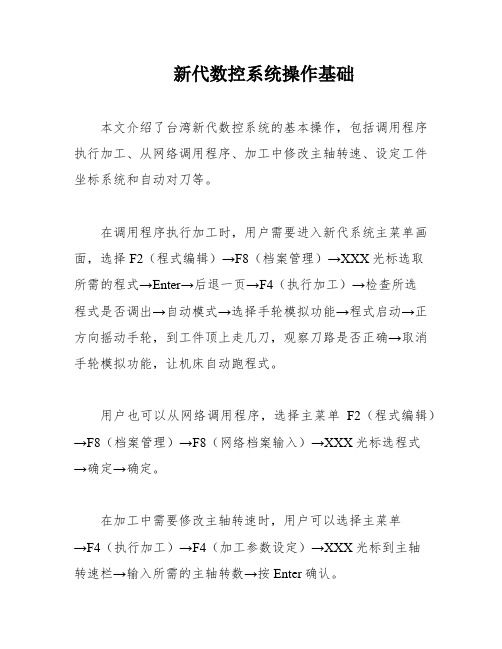
新代数控系统操作基础本文介绍了台湾新代数控系统的基本操作,包括调用程序执行加工、从网络调用程序、加工中修改主轴转速、设定工件坐标系统和自动对刀等。
在调用程序执行加工时,用户需要进入新代系统主菜单画面,选择F2(程式编辑)→F8(档案管理)→XXX光标选取所需的程式→Enter→后退一页→F4(执行加工)→检查所选程式是否调出→自动模式→选择手轮模拟功能→程式启动→正方向摇动手轮,到工件顶上走几刀,观察刀路是否正确→取消手轮模拟功能,让机床自动跑程式。
用户也可以从网络调用程序,选择主菜单F2(程式编辑)→F8(档案管理)→F8(网络档案输入)→XXX光标选程式→确定→确定。
在加工中需要修改主轴转速时,用户可以选择主菜单→F4(执行加工)→F4(加工参数设定)→XXX光标到主轴转速栏→输入所需的主轴转数→按Enter确认。
为了设定工件坐标系统,用户可以选择主菜单F1(机台设定)→F5(设定工件坐标系统)→F5(分中功能)→在工件左侧铣一刀或碰一下→按PX1→在工件右侧铣一刀或碰一下按PX2.在工件前侧铣一刀或碰一下PY1按一下→后侧铣或碰按PY2→退页→G54(或G55,56……)→F3(辅助坐标设定)。
最后,在自动对刀时,用户可以选择主菜单F1(机台设定)→F5设定工件座标系统)→F6(自动对刀)→自动模式→进给倍率打到100%—→F1(自动对刀起动)→待停止后→检查“数”是否抓到。
需要注意的是,当测量模式选1,单刀单工件时,用户需要将落差放在外部偏移Z轴坐标中。
当工件坐标号码设为空时,对刀完成后,当前的刀长会记录在辅助点坐标Z轴中。
当工件坐标号码设为1时,对刀完成后,当前的刀长会自动记录到工件坐标G54的Z轴中。
如果想跑一次当前的程式,只需将相应的改变工件坐标(如G54、G55、G56)Z轴的坐标值即可。
当测量模式选2时,对刀画面会有所变化。
当测量模式选择2时,即单刀多工件模式。
在这种模式下,主轴上只能使用一把刀,而工作台上有多个待加工工件。
新代CNC网络设置步骤

新代CNC网络设置步骤一、网络线制作方法二、网络布线三、控制器设置步骤(CNC_9.167版本以上)四、电脑设置步骤(Windows95/98设置)五、电脑设置步骤(Windows2000设置)六、CNC网络软体设定(适用CNC系统7.0(含)版以上)七、网络疑难问题解决方法一、网络线制作方法网络线通常分为直通线与对等线两种直通线:用来与集线器或者交换机连接,达到多台电脑的资源共享对等线:单独的电脑与控制器连接以实现网络连接直通线两头的图示说明:发送端接收端对等线两头的图示说明:发送端 接收端注:1.请检查网络线两头的8根线颜色是否和接线图示完全相同,如果颜色不一致会造成网络无法连接。
2.请检查网络线水晶头的8个小铜片是否全部压到低部,如果压不到低部,会造成网络线无法导通。
3.请检查水晶头接的底端,看是否8根铜线都插在低端,如果参差不齐,有可能会引起网络线无法导通。
4.如果有网络测试仪直接检查网络线效果会更好。
二、网络布线1. 如果控制器与电脑相连是经过集线器或者交换机,那么网络线则选用两根直通线,一根线是电脑与集线器或者交换机相连,另外一根线是控制器中的主机板网卡与集线器或者交换机相连接2.如果控制器直接与电脑相连接,那么直接选用对等线相连接起来就可以了。
注:1.固定网络线时切记勿压,钉子勿直接穿入网络线,这样会使网络有可能开成短路。
2.网络线尽量离开一些干扰性比较大的地方。
三、控制器设置步骤(CNC_9.167版本以上)1进入控制器界面:2.进入参数设定画面(F6):3.按下一页键(键盘F10)进入此画面4.接F3进入此画面:A.(注):上图为CNC出厂默认信息,根据电脑的设置而改变控制器的配置,以实现网络连接,这样更方便、简捷。
控制器名称:不同控制器有不同的名称,且不可与网络上相连的其他电脑或控制器同名。
位址设定:根据电脑上的IP地址而设定,若个人电脑上IP地址为:则控制器中位址设定为:,只要最后一位不同且范围在1~254之间即可。
新代CNC网络设置步骤

(5)添加CNC用户名
1.“开始” -> “设置” -> “控制面板” -> “用户名和密码”
2.”添加新用户”中不用设置密码,直接点击“下一步”,点击“其他”选择“Administrator”选项,设置为超级管理员身份。
3.將\netdata下所有的文件复制到软盘上
4.进行控制器上的软件安装,此时控制器系统会自动去检查软盘,读取数据,然后要求重新开机。
5.重新开机后,系统自动检测将艾讯CPU网卡的驱动程序复制到控制器中,复制完后进入操作键面系统,此时需要重新开机,网卡才能工作,进行网络通讯。
6.在装完网卡后,第一次开机时,系统会询问是否以“CNC”名称登入网络,此时按“Enter”键回车确定即可。
(2)电脑名称及工作组设定
(2)
(3)资源共享服务设定
(4)文件夹共享设定
(1)TCP/IP协议设定
1、在桌面上点击“网上邻居”图标,然后再点击鼠标右键,打开下拉式菜单,如下图:
2、此时用鼠标定位到“属性”这一项,单击鼠标左键,出现如下示图:
3、点击“本地连接”图标,单击鼠标右键,出现下拉式菜单,用鼠标左键单击“属性”这一项。出现如下示图:
(注:1:若已有网络,则根据网络管理员所提供的资料来填写,但必须修改控制器中的IP地址与子网掩码以確定完成TCP/IP设定;
2:不要选择“TCP/IP->拔号网络适配器”(它是用来拔号上网)
如果在网络配置文件中没有发现”TCP/IP->Realtek RTL8139/810X Family Fast Ethernet”,则点击“添加”打开此对话框:
新代CNC网络设置步骤
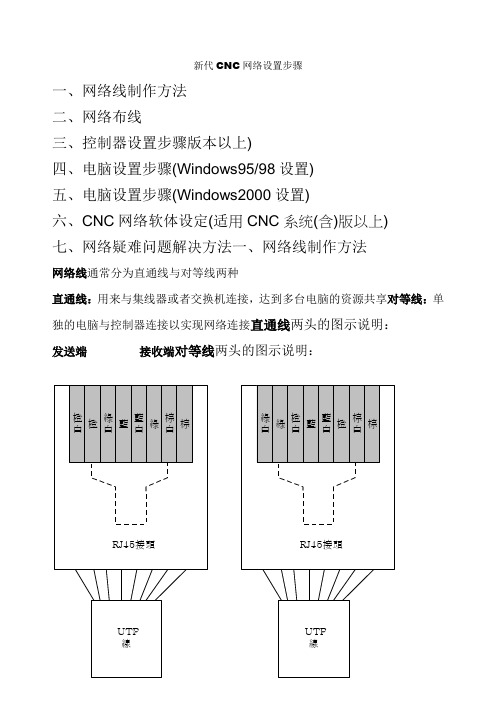
新代CNC网络设置步骤一、网络线制作方法二、网络布线三、控制器设置步骤版本以上)四、电脑设置步骤(Windows95/98设置)五、电脑设置步骤(Windows2000设置)六、CNC网络软体设定(适用CNC系统(含)版以上)七、网络疑难问题解决方法一、网络线制作方法网络线通常分为直通线与对等线两种直通线:用来与集线器或者交换机连接,达到多台电脑的资源共享对等线:单独的电脑与控制器连接以实现网络连接直通线两头的图示说明:发送端接收端对等线两头的图示说明:发送端 接收端注:1.请检查网络线两头的8根线颜色是否和接线图示完全相同,如果颜色不一致会造成网络无法连接。
2.请检查网络线水晶头的8个小铜片是否全部压到低部,如果压不到低部,会造成网络线无法导通。
3.请检查水晶头接的底端,看是否8根铜线都插在低端,如果参差不齐,有可能会引起网络线无法导通。
4.如果有网络测试仪直接检查网络线效果会更好。
二、网络布线1.如果控制器与电脑相连是经过集线器或者交换机,那么网络线则选用两根直通线,一根线是电脑与集线器或者交换机相连,另外一根线是控制器中的主机板网卡与集线器或者交换机相连接2.如果控制器直接与电脑相连接,那么直接选用对等线相连接起来就可以了。
注:1.固定网络线时切记勿压,钉子勿直接穿入网络线,这样会使网络有可能开成短路。
2.网络线尽量离开一些干扰性比较大的地方。
三、控制器设置步骤版本以上)1进入控制器界面:2.进入参数设定画面(F6):3.按下一页键(键盘F10)进入此画面4.接F3进入此画面:A.(注):上图为CNC出厂默认信息,根据电脑的设置而改变控制器的配置,以实现网络连接,这样更方便、简捷。
控制器名称:不同控制器有不同的名称,且不可与网络上相连的其他电脑或控制器同名。
位址设定:根据电脑上的IP地址而设定,若个人电脑上IP地址为:则控制器中位址设定为:,只要最后一位不同且范围在1~254之间即可。
子网络掩码:(IP地址设为或者(IP地址设为连线PC名称:与控制器相连接的电脑名称.连线目录名称:此名称为与控制器相连接的电脑上创建的共享文件夹名称.注:如果需要设置工作组则按PageDown(按键上的下一页)打开此画面(通常不需设置,因为工作组不一样也可网络连接):工作组群:这台控制器在网络中所要加入的工作组的名称,需依使用者所在控制器中的网络名称来决定,预设值为“SYNTEC”连线使用者:此为连接电脑所要使用的名称,可使用电脑的名称关闭DHCP:控制器是否要激活DHCP功能,预设为1:关闭设定方式建议(1)与PC一对一连接时,建议不修改使用默认值(2)当有内部局域网络时,且网络内有使用DHCP服务器时可以设为0:开启,若无DHCP服务器而设为开启,有可能导致开不了机重设网络密码:控制器开机时会依照联机使用者所设定的密码来登入控制器,在第一次设定时会用enter键来表示不需要询问密码,若有设定密码则每次开机时都会停下等待密码输入,此时可将此字段设1,下次开机时会要求使用者重设密码连线使用者:此为电脑开机时所使用的用户名称。
数控机床的网络连接和远程监控方法

数控机床的网络连接和远程监控方法随着互联网的飞速发展,越来越多的传统产业开始与网络技术相结合,以提高生产效率、降低成本。
数控机床作为现代制造业中的重要设备,网络连接和远程监控技术的应用,为制造企业带来了更高的灵活性和效益。
本文将介绍数控机床的网络连接和远程监控方法。
一、数控机床的网络连接1.局域网连接:数控机床可以通过局域网连接到企业内部的网络系统中。
通过这种方式,操作员可以在电脑上登录数控机床进行编程、监控和调试,提高生产效率。
同时,也可以将生产数据上传至服务器进行集中储存和分析,为企业管理提供决策依据。
2.云平台连接:数控机床可以通过云平台与外部网络进行连接。
借助云平台,制造企业可以实现数控机床的远程管理。
操作员可以通过远程登录的方式监控机床的运行状态、进行故障排查和维护,减少生产停机时间,提高设备利用率。
二、数控机床的远程监控方法1.远程监控软件:制造企业可以安装专门的远程监控软件,通过该软件实现对数控机床的远程监控和管理。
该软件通常具有实时监控、运行状态分析、远程诊断、报警管理等功能,可以有效地提高设备的运行效率和可靠性。
2.远程摄像头:在数控机床上安装摄像头,通过视频流的方式实现对机床的远程监控。
操作员可以通过电脑、手机等设备实时查看机床的运行状态和工件加工情况,以及及时发现异常情况并进行处理。
同时,也可以将视频进行录像存档,作为生产过程的证据和参考。
3.传感器技术:制造企业可以通过在数控机床上安装传感器,实时监测各种运行参数,如温度、压力、加速度等。
这些传感器可以将采集到的数据传输至远程服务器,通过数据分析和算法判断机床的运行状态,避免潜在故障的发生,及时进行维修和保养,提高设备的可靠性和生产效率。
4.智能分析系统:借助人工智能技术,制造企业可以开发智能分析系统,对数控机床的运行数据进行实时分析和学习。
通过对大量的历史数据进行训练,系统可以判断机床的运行状态、预测设备寿命,并提供相应的维护建议。
新代手册后面连网设置

新代连网设置:连网硬件设置:需要注意网线,2台电脑直接连接的,需要网线2边的接头(1与3)\(2与6)跳线!如果是通过交换机或集线器的,就直接采用2头一样,按照规定颜色接线,即可!图-1.4硬件部分步骤一:连好网线,电脑、机床(控制器)上电,检查各网卡上的灯是否亮着,个人电脑的"网上邻居"中的属性里面"本地连接"是否闪烁步骤二:控制器的网卡上有的灯分绿、黄两色,绿灯网线插上后,即亮;黄灯是在数据传送的时候闪烁;可能网线或接口有问题,用好的网线来判断是网线还是接口及网卡的驱动程序1、如果绿灯不亮,应该是网线或主机版接口有问题;2、如果在读数据的时候,黄灯不亮,也是主机版或驱动程序有问题;请更换主机版或与厂家联系;备注设定完以上信息后,最好重新启动电脑一次(、、都一样);之后,要能打开"网上邻居"里面---(工作组)----(计算机)---(共享文件夹) 要能进入到共享文件夹里面重点:如果无法访问或只能通过搜索计算机才能找到,都不能连上,请检查个人电脑设置;**注1**步骤三:设定个人电脑的地址"网上邻居"属性--"本地连接"属性---"协议属性里面设(192.168.0.15 /255.255.255.0)、共享的文件(例:),同时把工作组(例:)和计算机名(例:)等以上设定的信息记录下来 如图1.1软件部分备注新代系统主机版分6751(块散热片)和6773(2块散热片);目前新版6773要确认控制器开机的第一个画面第3行显示是否有字样,不是请与厂家联系;2006年后,都有更新,客户可不用确认!步骤四:设定控制器的网络:系统中--参数设定()----网络设定() 根据提示输入之前记录下来的地址[192.168.0.12 /255.255.255.0 (末尾数值不要一样,子网掩码一样)] 、连线的计算机、共享的文件夹、工作组、设(关)连线使用者密码无如图1.2备注如果控制器是第一次连网,会有一个询问过程,当出现有选择时,是问你要保存否!直接输入"回车 !全过程全部"回车"即可!当未保存时,下次开机还会继续询问,步骤相同步骤五:先重新启动个人电脑,等开机完成进入操作界面后,再重新启动控制器;正常是跳出之后,控制器画面出现:看连网是否成功!!出现以上相同的2句,表示连网成功!否则连网失败!备注要查看警报的内容,进入个人电脑的下,输入:回车检查连接情况:回车步骤六:看控制器上跳出是几号警报,根据提示,来修改相关内容;**注2** 例:!!步骤七:根据以上的提示说明,修改相应的条件,之后重新启动控制器(如果是修改了个人电脑这边的,需要先重新启动,在开机床)连网成功请与机械厂家或苏州华新公司联系新代系统网络连接处理流程图1.1图1.3图1.2部分警报说明最重要的三点:1、控制器上的网络绿色指示灯要亮,读数据或PING的时候,要黄灯闪烁!2、要能在个人电脑上,点击网上邻居—工作组—计算机---共享文件夹—能顺利打开!!如果不能顺利打开,都要检查个人电脑的设置或网络重新安装(或修复本地连接),修改或设置过后,全部重新启动电脑一次,之后再进行上一步操作!3、对连不上网络时,有防火墙等,请先关闭,看能否连上!以防止被中途拦截!再解决防火墙的拦截设置问题!。
新代系统和电脑联网

1,打开"网上邻居"-"查看网络连接"-"本地连接",右键找到"属性",找到"internet协定(TCP/IP)",双击打开。
2.在IP地址上填入:192 198 1 20
子网掩码上填入:255 255 255 0
(这些要看个人情况有的在IP地址上填入:192 198 0 20)设置好后如下图
3.开始-设置-控制面板-防火墙-关闭防火墙。
4.在桌面新建文件夹---把文件夹改名NC--右键找到"属性"------选中“共享和安全…”菜单项点选“共享”标签项,然后勾选“在网络上共享这个文件夹”还要勾选“允许网络用户更改我的文件”项。
如下图
5.“控制面板→计算机管理→管理工具→本地安全策略→用户权力指派→拒绝从网络访问这台计算机→双击弹出一对话框把里面的东西删掉
把里面的东西全删除如下图
6.“控制面板→计算机管理→管理工具→计算机管理→本地用户和组→用户→找到gues t点击右键属性,将帐户已停用前面的勾去掉。
将帐户已停用前面的勾去掉。
如下图
机床设置:F6(参数设定)→按F8旁边的三角形按键进入下拉菜单→F3网路设定如下图
注意:连线PC名称为你电脑名字要看你电脑完整计算机名称如下图
大功告成如果不行请找冯工手机:
网址:。
新代说明书

1.3.2.5.6F8:模擬參數設定
功能:设定模拟参数
模拟参数叙述::
路徑顏色:使用者能利用这个参数选择切削路径颜色
游標顏色:使用者能利用这个参数选择切削点颜色
繪圖模式:使用者能利用这个参数选择模拟平面
垂直/水平角:在XYZ绘图模式,使用者能利用这两个参数选择3D视角
窗口范围:
模式 (0:模拟,1:直接画)
步骤2:一个空的编辑画面将显示等待使用者键入新的程序.
l.3.2.7.2 F2:拷貝檔案
操作方式:按F2后,一个对话式窗口将显示在屏幕中,键入新的档名接着按【ENTER】,先前的档案将被拷贝以不同的档名存入硬盘.
1.3.2.7.3 F3:刪除檔案
操作方式:从按(↑、↓)键选择一个档案删除,选择后将显示一个对话式窗口确认是否删除已被选择的档案.
1.3.1F1:機台設定
显示现在位置的各种坐标系统,并可用于相对坐标系统的重新设定.进入本书面请按下主功能画面下的“F1機台設定”。
(注:当系统被启动这是最初的画面)
本书面说明------
X:X轴坐标值.
Y:Y轴坐标值.
Z:Z轴坐标值.
進給速率:每次切削时,指定刀具移动速度,单位为mm/min.
主軸轉速:主轴转速的RPM值.
操作方式:在“程式編輯”画面下,F5“檔案編輯子功能”再按F5“插入行”即可插入新的一行程序.
1.3.2.5F7:圖形模擬
功能:模拟工件程序能证明所编辑的程序是否正确.
操作方式:在程序编辑画面下,按F7“圖形模擬”如下图所示:
F7“圖形模擬”相关功能说明如下:
1.3.2.5.1F1:步進
功能:模拟NC档,一个单节一个单节的检查加工程序.
新代数控系统操作基础
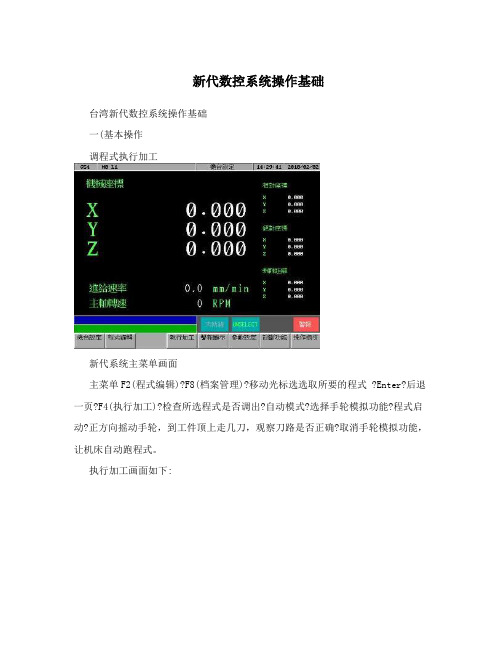
新代数控系统操作基础台湾新代数控系统操作基础一(基本操作调程式执行加工新代系统主菜单画面主菜单F2(程式编辑)?F8(档案管理)?移动光标选选取所要的程式 ?Enter?后退一页?F4(执行加工)?检查所选程式是否调出?自动模式?选择手轮模拟功能?程式启动?正方向摇动手轮,到工件顶上走几刀,观察刀路是否正确?取消手轮模拟功能,让机床自动跑程式。
执行加工画面如下:程式当前所当前使用的程式名使用的坐标系统从网络调程式主菜单F2(程式编辑)?F8(档案管理)?F8(网络档案输入)?移动光标选程式?确定?确定.加工中修改主轴转速主菜单?F4(执行加工)?F4(加工参数设定)?移动光标到主轴转速栏?输入所需的主轴转数?按Enter确认。
所出现的对话框如下图:在此输入所需的主轴转数分中功能主菜单F1(机台设定)?F5(设定工件坐标系统)?F5(分中功能)?在工件左侧铣一刀或碰一下?按PX1?在工件右侧铣一刀或碰一下按PX2.在工件前侧铣一刀或碰一下PY1按一下?后侧铣或碰按PY2?退页?G54(或G55,56……) ?F3(辅助坐标设定)自动对刀主菜单F1(机台设定)?F5设定工件座标系统)?F6(自动对刀)?自动模式?进给倍率打到100%—?F1(自动对刀起动)?待停止后?检查“数”是否抓到.备注说明:当测量模式选 1,单刀单工件:指无刀库,主轴上只能用一把刀,工作台上多数情况下只有一个待加工工件,使用一个工件坐标(如:G55)。
此时的落差(对刀仪与待加工工件表面的高度差),放在外部偏移Z轴坐标中。
当工件坐标号码设“0”时,对刀完成后,当前的刀长会记录在辅助点坐标Z轴中,此时还要退回到机台设定画面中,找到相应的工件坐标,按F3,Z轴做辅助点自动设定。
当工件坐标号码设“1”时,对刀完成后,当前的刀长会自动记录到工件坐标G54的Z轴中,无需再做辅助点坐标设定。
如此依次类推,设“2”对应到G55,设“3”对应到G56…。
- 1、下载文档前请自行甄别文档内容的完整性,平台不提供额外的编辑、内容补充、找答案等附加服务。
- 2、"仅部分预览"的文档,不可在线预览部分如存在完整性等问题,可反馈申请退款(可完整预览的文档不适用该条件!)。
- 3、如文档侵犯您的权益,请联系客服反馈,我们会尽快为您处理(人工客服工作时间:9:00-18:30)。
新代CNC 网络设置步骤
一、网络线制作方法
网络线通常分为直通线与对等线两种
直通线:用来与集线器或者交换机连接,达到多台电脑的资源共享对等线:单独的电脑与控制器连接以实现网络连接 直通线两头的图示说明:
发送端 接收端
对等线两头的图示说明: 发送端 接收 端
二、控制器设置步骤(CNC_9.167版本以上) 1进入控制器界面:
2.进入参数设定画面(F6):
3.按下一页键(键盘F10)进入此画面
4.接F3进入此画面:
A.(注):上图为CNC出厂默认信息,根据电脑的设置而改变控制器的配置,以实现网络连接,这样更方便、简捷。
控制器名称:不同控制器有不同的名称,且不可与网络上相连的其他电脑或控制器同名。
位址设定:根据电脑上的IP地址而设定,若个人电脑上IP地址为:192.168.0.10,则控制器中位址设定为:192.168.0.15,只要最后一位不同且范围在1~254之间即可。
子网络掩码:255.255.255.0 (IP地址设为192.168.0._或者210.20.98._)
255.0.0.0 (IP地址设为10._._._)
连线PC名称:与控制器相连接的电脑名称.
连线目录名称:此名称为与控制器相连接的电脑上创建的共享文件夹名称.
注:如果需要设置工作组则按Page Down(按键上的下一页)打开此画面(通常不需设置,因为工作组不一样也可网络连接):
工作组群:这台控制器在网络中所要加入的工作组的名称,需依使用者所在控制器中的网络名称来决定,预设值为“SYNTEC”连线使用者:此为连接电脑所要使用的名称,可使用电脑的名称
关闭DHCP:控制器是否要激活DHCP功能, 预设为1:关闭设定方式建议
(1)与PC一对一连接时, 建议不修改使用默认值
(2)当有内部局域网络时, 且网络内有使用DHCP服务器时可以设
为0:开启, 若无DHCP服务器而设为开启, 有可能导致开不了机重设网络密码:控制器开机时会依照联机使用者所设定的密码来登入控制器, 在第一次设定时会用enter键来表示不需要询问密码, 若有设定密码则每次开机时都会停下等待密码输入, 此时可将此
字段设1, 下次开机时会要求使用者重设密码
连线使用者:此为电脑开机时所使用的用户名称。
连线密码:此为电脑开机时所使用的用户开机密码。
三、网络设置步骤(Windows NT/2000设置)
(1)TCP/IP协议设定(2)电脑名称及工作组设定(3)资源共享服务设定(4)文件夹共享设定
(1) T CP/IP协议设定
1、在桌面上点击“网上邻居”图标,然后再点击鼠标右键,打开下拉式菜单,如下图:
2、此时用鼠标定位到“属性”这一项,单击鼠标左键,出现如下示图:
3、点击“本地连接”图标,单击鼠标右键,出现下拉式菜单,用鼠标左键单击“属性”这一项。
出现如下示图:
4、用鼠标选中“Internet协议(TCP/IP)”这一项后,点击“属性(R)”,出现如下示图:
选定“(TCP/IP)”內容中的“使用下面的IP地址(S)”参数设置如下:
IP地址: 210.20.98.15 (新代预设)
子网掩码: 255.255.255.0 (新代预设)
(注:若已有网络,则根据网络管理员所提供的资料来填写,以確定完成TCP/IP设定,但必须修改控制器中的IP地址与子网掩码以確定完成TCP/IP设定;)
(2) 电脑名称及工作组设定
1.在桌面上点击“我的电脑”图标,然后再点击鼠标右键,打
开下拉式菜单,如下图:
2、用鼠标点击“属性(R)”这一项,打开属性的对话框,点击“网络标识”这一项,如下图:
3、在此对话框中点击“属性”这一按钮,出现如下“标识更改”对话框,并在“计算机名(C)”中输入“young”在“工作组(W)”中输入“SYNTEC”
(3)资源共享服务设定
1.查看“网络”-“本地连接”中是否含有“Microsoft 网络的文件和打印”
2. 如果没有此选项,则点击“安装”,出现下列对话框:
点击” Microsoft 网络的文件和打印机共享”选项
建一名为“public”文件夹,点击“属性” ,打开此对话框,设置共享名为“public”:
(4)文件夹共享设定
建一名为“public”文件夹,点击“属性” ,打开此对话框,设置共享名为“public”:
(5)添加CNC用户名 1.“开始” -> “设置” -> “控制面板” -> “用户名和密码”
2.”添加新用户”中不用设置密码,直接点击“下一步”,点击“其他”选择“Administrator”选项,设置为超级管理员身份。
Welcome !!! 欢迎您的下载,资料仅供参考!。
